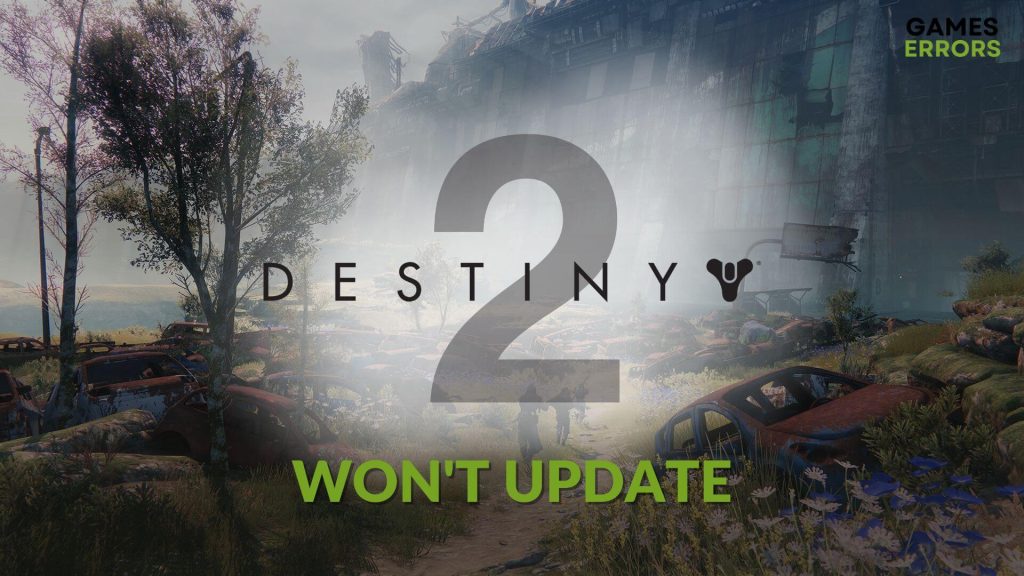.
xINSTALE CLICANDO NO ARQUIVO PARA DOWNLOAD
Destiny 2 não está atualizando? Você deve seguir os truques apresentados neste artigo. Além disso, este artigo também fornecerá mais algumas informações essenciais.
Este FPS de ação de ficção científica é um dos jogos multijogador mais populares do momento. O jogo base é gratuito para jogar. Então, tem sido jogado por milhões. Mas este título precisa de atualizações regulares. Para alguns usuários, a atualização pode não funcionar ou falhar. No entanto, existem alguns métodos que podem resolver esse problema.
Por que Destiny 2 não atualiza no Steam?
Se o Destiny 2 não atualizar, pode ser devido aos seguintes motivos:
| Motivos 💁 | Descrição 📝 | Como corrigir 🧑🔧 |
|---|---|---|
| Falta de privilégios | Precisa fazer login com privilégios administrativos. | Faça login com privilégios de administrador |
| Arquivo de hosts | O arquivo não está configurado corretamente. | Editar arquivo de hosts |
| software antivírus | O software antivírus pode ser o motivo para não baixar as atualizações. | Desative o software antivírus |
| Sistema operacional | O problema com um jogo Steam pode resultar de uma falha no próprio sistema operacional. | Atualize o sistema operacional do seu PC |
| firewalls | Certos firewalls podem impedir que o Steam se comunique com seus servidores. | Investigar firewalls |
| jogo corrompido | O jogo ou aplicativo que você está tentando atualizar está corrompido. | Reinstale o jogo ou aplicativo |
| Disco rígido corrompido | Não é possível gravar dados em sua unidade porque ela está corrompida. | Verifique se há erros no seu disco rígido e repare-os, se necessário |
| RAM corrompida | Erros de RAM também podem causar problemas de download e instalação do Steam. | Verifique se há erros na sua RAM e substitua-a, se necessário |
| Problemas de conexão | Conexão de internet lenta ou instável. | Verifique sua conexão com a Internet e tente novamente mais tarde, quando a conexão estiver mais estável |
| Serviços terceirizados | Os serviços de terceiros podem interferir na capacidade do Steam de baixar atualizações. | Desative os serviços de terceiros e tente baixar as atualizações do Steam novamente |
| Problemas do servidor | O problema pode estar no Steam. Se for esse o caso, basta aguardar até que o problema seja resolvido. | Aguarde até que o problema seja resolvido no final do Steam |
Como posso corrigir Destiny 2 não atualiza?
Esse problema pode aparecer no Windows 11 e no 10. Portanto, preparamos os métodos que corrigirão esse problema em ambos os sistemas operacionais. Mas antes disso, verifique o status do servidor Steam e confirme se está tudo bem. Em seguida, faça estas coisas rápidas:
- Certifique-se de ter uma conexão de internet estável e de não estar usando nenhuma VPN ou Proxy.
- Confirme se o aplicativo Steam ou Epic Games Launcher está atualizado.
- Desative seu antivírus e firewall temporariamente.
- Termine as tarefas relacionadas ao Steam no gerenciador de tarefas e reinicie este aplicativo.
Depois disso, siga estes métodos para corrigir o problema de atualização do Destiny 2:
- Alterar DNS
- Limpar cache de download
- Redefinir a rede
- Verifique os arquivos do jogo Destiny 2
- Reinstale o cliente do jogo
- Inicialização limpa
1. Alterar DNS
- Imprensa Ganhar + EU no teclado para abrir Configurações do Windows.
- Vá para Rede e internet e depois clique em Ethernet ou Wi-fi.

- Clique em Editar Próximo ao Atribuição de servidor DNS.
- Selecione Manual e habilitar IPv4.
- Definir 8.8.8.8 e 8.8.4.4 como seu DNS preferido e alternativo e clique em Salvar.

- Reinicie o seu PC com Windows.
2. Limpe o cache de download
Limpar o cache de download é outra maneira de resolver Destiny 2 não atualiza ou problemas semelhantes. Para o fazer, siga estes passos:
- Abrir Vapor.
- ir para o seu Configurações.
- Navegue até o Transferências guia e, em seguida, clique em Limpar cache de download.

- Reinicie o Steam.
Se você usar o Epic Games Launcher para Destiny 2, precisará limpar o cache da web. Fará o mesmo trabalho.
3. Redefina a rede
Tempo necessário: 2 minutos.
Se o Destiny 2 não for atualizado, você deve redefinir as configurações de rede no seu PC para corrigir esse problema.
- Vá para Configurações de rede e internet e clique em Configurações de rede avançadas.

- Vá para redefinição de rede.
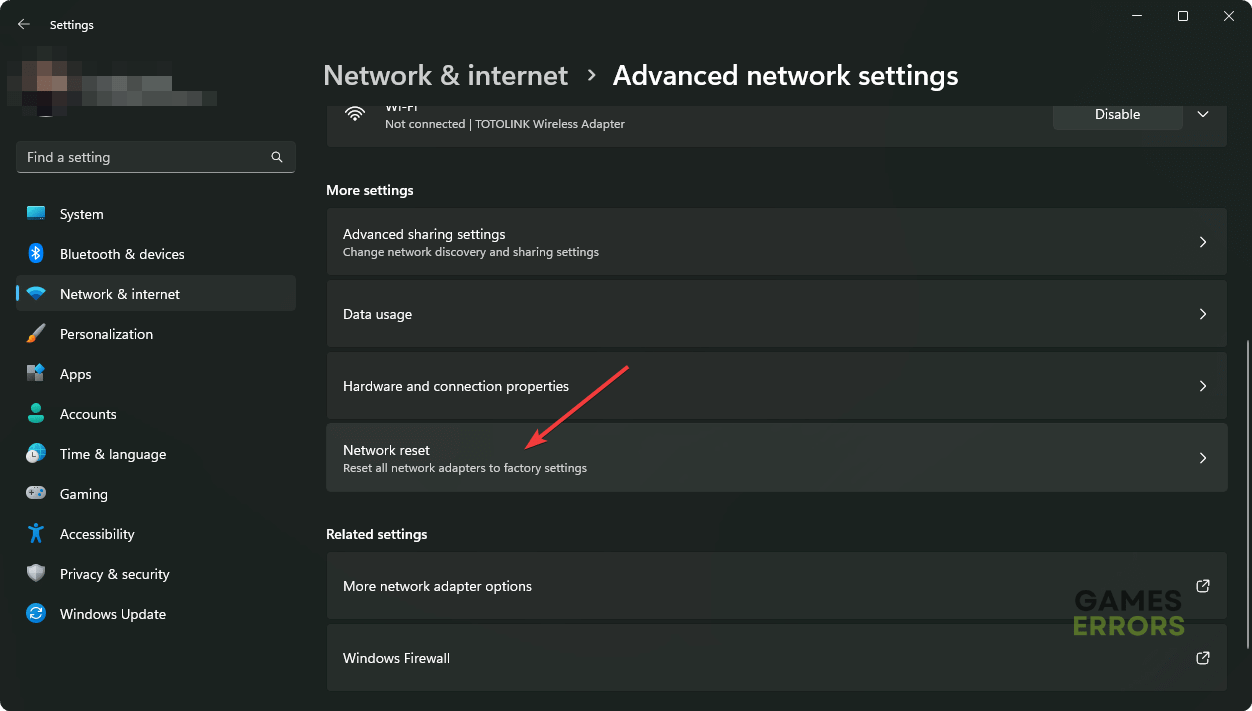
- Clique em Redefinir agora.

- Reinicie o seu PC.
4. Verifique os arquivos do jogo Destiny 2
- Abrir Vapor e vá para o biblioteca de jogos.

- Clique com o botão direito em destino 2 e depois vá para Propriedades.
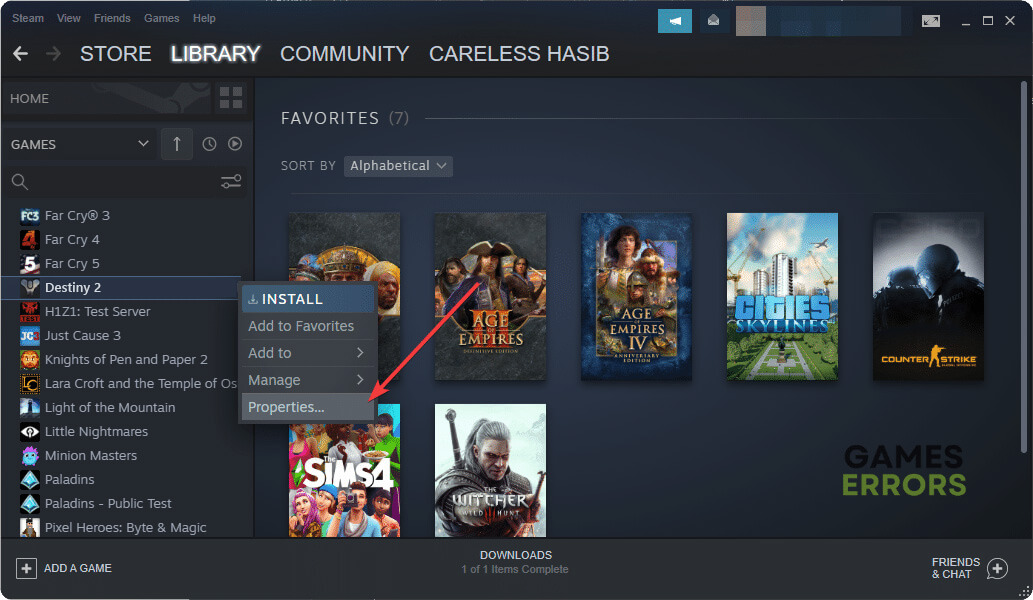
- Navegue até o Ficheiros locais guia e, em seguida, clique em Verifique a integridade dos arquivos do jogo.

- Dê-lhe algum tempo para terminar as tarefas.
Para o Iniciador de jogos épicos, uma opção semelhante está disponível. Você precisará clicar em três pontos horizontais em Destiny 2 e depois ir para Gerenciar. Depois disso, clique em Verificar.
5. Reinstale o cliente do jogo
- Vá para Configurações do Windows.
- Navegar para aplicativos e depois clique em Aplicativos instalados.

- Clique nos três pontos horizontais ao lado de Vapor ou jogos épicos e clique em Desinstalar.
- Após a desinstalação, instale o cliente do jogo novamente.
Por fim, tente novamente e veja se resolveu o problema de não atualização do Destiny 2 ou não.
6. Bota limpa
- Imprensa Ganhar + EU no teclado para abrir Correr.
- Tipo msconfig e clique em OK.
- Vou ao Serviços aba.
- Marcação Ocultar todos os serviços da Microsoft e depois clique em Desativar tudo.

- Reinicie o Windows.
Agora, tente atualizar o Destiny 2 da Bungie e veja se funciona. Se você perceber que está funcionando, tente descobrir o serviço de terceiros problemático e desinstale-o do seu PC. Depois disso, inicialize no modo normal.
Caso ainda não consiga atualizar Destiny 2, sugerimos que atualize o Windows para a versão mais recente. Além disso, atualize o driver de rede usando DriverFix. Considere usar uma conexão de internet diferente também. Se nada funcionar, redefina o Windows e veja se funciona.
Se você estiver interessado, saiba como corrigir o travamento de Destiny 2: Lightfall.
Este artigo mostrou os métodos para corrigir Destiny 2 não atualiza e problemas semelhantes. Se você tiver alguma opinião ou sugestão, deixe-nos saber na caixa de comentários.
Se você encontrar algum problema ou erro ao jogar seus jogos favoritos e precisar de suporte, sinta-se à vontade para entrar em contato conosco aqui. Nossa equipe está sempre pronta para ajudá-lo e garantir que sua experiência de jogo seja perfeita e agradável.
.